Voidol是一款能够把声音变成动漫角色声音的软件。专业的动漫变声器软件Voidol。该工具通过机器人使用自主开发的AI实时语音转换技术,让用户的声音立即成为一个可爱的动漫男性或女性的声音;该软件包含几种不同的样式语音模板,可以自由选择使用;必须将该软件插入相关的无线电工具中,否则将不会启用软件; Voidol目前与Windows,Mac和iOS兼容,可以满足所有用户的需求;这个软件在iOS商店中非常高。可以说是目前最受欢迎的声音软件,有需要的朋友欢迎您下载体验。
软件特色:
Voidol是一个AI语音转换应用程序,它将您的声音实时转换为角色,例如可爱的女孩或英俊的男人。
Voidol现在可用于Windows 1.0.1版,也可以将其他语音转换模型安装到应用程序中。
在本申请中,已安装三种语音转换模型(Otomiya Iroha-女性,Crmmzoh -boy,Kanade Minato-Male)。
为了实现高质量的转换,建议您使用具有音频接口和麦克风的应用程序。
VST3 / AU插件用作DAW应用。
对于音乐制作或录制,例如将声音或歌曲更改为女性偶像语音或流行的角色声音。
提供多种选项,也可以发布三种新的语音转换模型。
该软件通过机器学习歌曲模式,允许您更顺畅地转换歌声。
使用说明:
主屏幕

放
从主屏幕切换到设置屏幕。
2.输入水平和叙述者类型的到期
显示输入级别和声音变换时提到的叙述类型。
3.语音转换模型的选择和叙述者的类型
在这里,您可以选择语音转换模型和叙述类型。单击字符名称菜单,选择“语音转换模型”,从下拉菜单中选择叙述类型。单击旁路后,按钮将变为黄色,并根据原始声音输出输入声音。
4.调整输出的音量
您可以调整输出卷的大小。单击静音键(静音)后,按钮将变为红色并进入静音状态。 (快捷方式:空格键)
5.躲闪功能
如果将AUX输入混合到BGM中,请打开道奇功能可以自动减少BGM的音量,具有声音的大小。 [弱]表示体积的略微减少,[强]表示大幅减少的体积。
6.混合水平
使用AUX输入混合BGM时,可以调整BGM的音量大小。
7.空间功能
使用空间功能允许您的声音更广泛。选择左侧空间的物种,然后使用右侧的参数调整空间的大小。
8.噪音门功能
此功能可降低麦克风的噪声。越来越多的噪音门可以减少响亮的噪音。
2设置屏幕

1.回到主页
单击右上角的齿轮图标以从设置屏幕切换回主屏幕。
2.设置语音转换模型
单击此人的名称后,以下字段将显示叙述者的类型。叙述者的种类取决于男性或妇女或域名或域名。
3.调整偏移增益
对于每个语音转换模型,更改此项目可以调整满足自己的卷。
4.调整GV因子
这里可以调整GV系数。如果比较霍顿域中生成的失真,则可以通过减少此因素来提高它。
5.音频设置设备
选择并设置声卡驱动程序并将输出到设备中。 MacOS版本和Windows版本具有一些差异。
6.选择“通道”以启用输入
您可以选择输入通道以在使用Voidol时启用。请检查要启用的输入通道。
7.选择采样频率和缓冲区大小
您可以设置采样频率和缓冲区的大小。可以根据计算机S更改每个设备
pecification。
早期设置:采样率[44100 Hz]音频缓冲尺寸[512samples(11.6 ms)]
MacOS版本和Windows版本具有一些差异。
8.输入路由设置
此处执行输入路由。从上面的菜单中选择输入声音(声音)。如果使用AUX使用外部声音(BGM等)作为背景音乐,请从底部菜单(AUX)中选择声源输入。
如果要在立体声中播放外部声源,请选择[AUX输入为立体声],然后选择[IPPEN3],[IPPENT4]等。[AUX REFT]和[AUX RIGHT]。 (适用于具有3个或更多输入的音频接口。)
9.添加语音模型
拖放.ppk的语音转换模型的扩展为此以添加新的语音模型。有关详细信息,请参阅本指南的第5节[添加语音转换模型]。
※Mac App Store中购买的Voidol版本当前不支持从外部添加语音转换模型,因此无法使用此功能。
3. Voidol〜音频环境的设置〜
在这里,我们将在使用Voidol之前显示一系列设置。
首先,从设置屏幕执行音频。我们建议您同时使用音频接口和麦克风,因此您可以体验舒适的高质量语音转换。
1输入/输出设置
首先,执行输入和输出设置。 MacOS和Windows代表图片,我们将介绍对应于每个操作系统的情况。
麦斯科斯用户
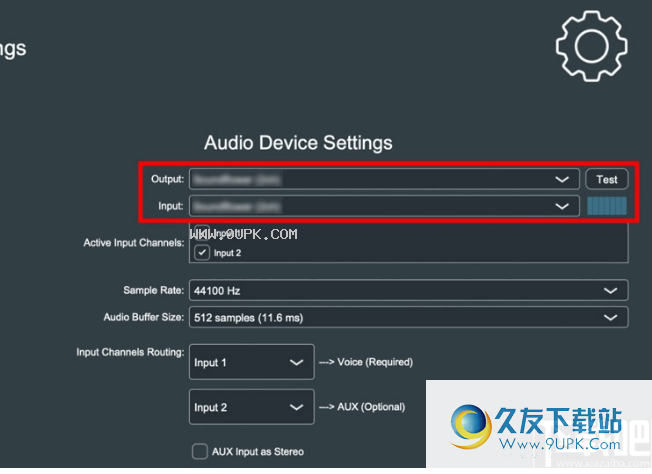
选择要用于[输出]和[输入]的音频设备。使用音频接口时,如果使用内置扬声器或麦克风,请在所使用的设备中选择[内置输出]和[内置麦克风]。
Windows用户
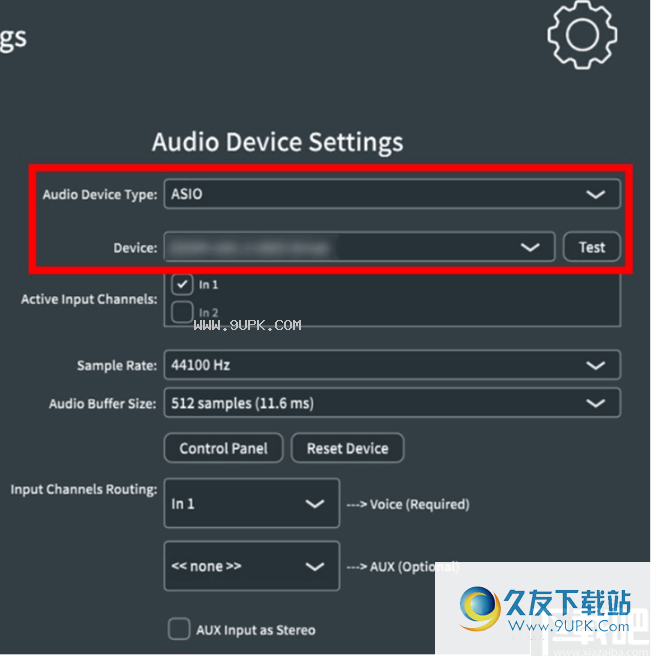
如果使用Windows,请选择要在[音频设备类型]中使用的驱动器设备。如果选择我们建议的ASIO驱动程序,请选择要在[设备]中使用的音频界面。
如果使用内置扬声器或麦克风,请选择Windows音频或DirectSound作为驱动程序,然后将[输出]设置为[喇叭/耳机],将[输入]设置为[麦克风]。在这种情况下,请务必将耳机带动以防止噪音。
※使用ASIO驱动程序时,无法单独设置音频输入和输出。如果要指定输入和输出音频设备,请指定Windows音频或DirectSound作为驱动程序。
2启用输入通道

接下来,选择要启用的输入通道。首先选择了[INPUT1]已选择[INPUT1]。如果要使用AUX输入来播放背景音乐,请检查[INPUT2]和通道。
3设置采样频率和缓冲区大小
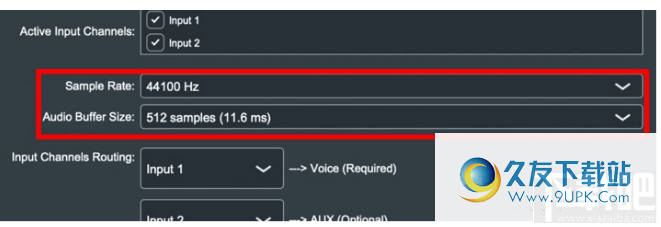
采样频率和缓冲区的大小基本上设置为默认值,但您可以根据您的需求进行更改。
(默认---采样率:44100Hz,音频缓冲尺寸:512样品(11.6ms))
Windows用户
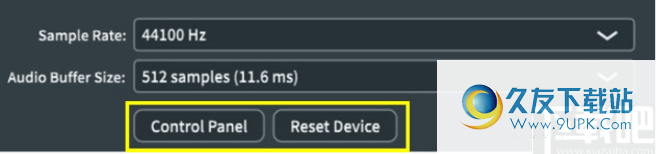
如果在Windows系统下使用ASIO,除了常规设置外,还可以设置音频接口。单击[控制面板控制面板]打开ASIO设置窗口,或单击[重置设备复位设备]以重置设备。
4设置音频输入路由目的地
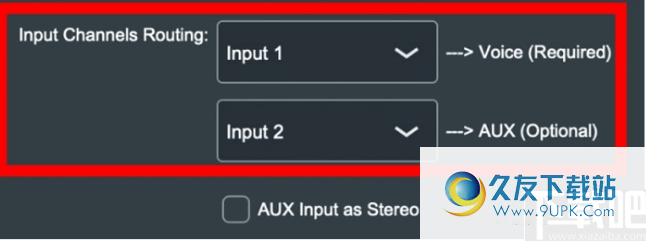
将为语音转换设置哪个输入,并将哪个输入分配给AUX输入。语音转换使用左侧左侧的下拉菜单设置用于语音转换的输入。如果要同时播放背景音乐,请从[→AUX(可选)的左侧的下拉菜单中设置输入通道。如果要处理立体声AUX,请选择[AUX输入为立体声],然后选择[IUX REFT]和[AUX ROFT]的[IPPENT3],[INPUT4]等。 (适用于具有3个或更多输入的音频接口。)
4. VOIDOL〜主页上的操作〜
本节介绍如何使用VOIDOL转换语音。
选择语音转换模型和叙述类型,调整声音输出
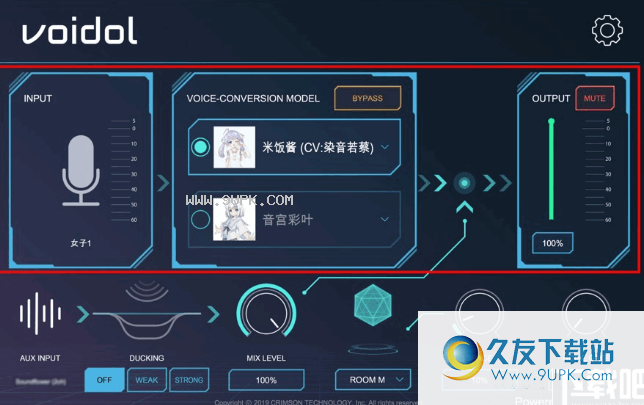
选择要从[语音转换模型]转换的语音转换模型和域类型。单击显示角色映像的部分以显示语音转换模型列表。如果光标进一步放在菜单中的角色名称上,将显示旁白列表,请选择与您的性别和语音相匹配的叙述类型。您选择的叙述者的类型将显示在左侧的输入部分下方。单击[旁路]后,按钮的颜色将更改,声音不会被转换,并且输入的声音将输出它。
并且您还可以在屏幕右侧的输出部分上调整输出量的大小。单击[静音]时,颜色将变为红色,声音将静音。也可以通过空格栏控制静音功能以控制打开和关闭。为了防止声音被截断,请在检查输出参数时调整声音。
躲避和混合水平调整
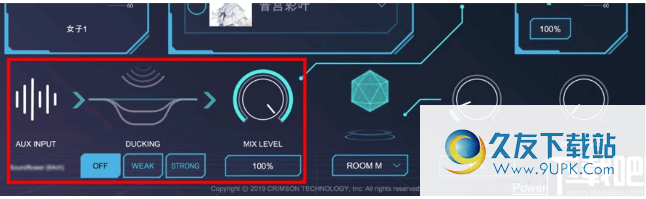
在AUX混合到BGM的情况下,您可以调整[躲避]的强度,或在声音和BGM之间的冲刺声音效果之间的混音水平。打开点函数可以自动减少背景音效的音量。如果要使用AUX输入,请将每个AUX的输入通道设置为设置屏幕。
空间功能
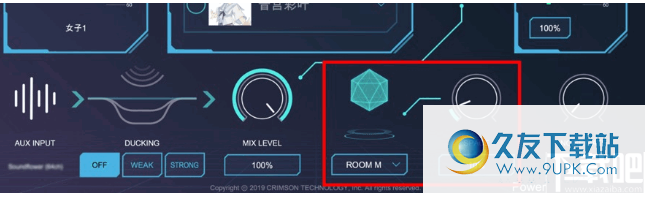
使用空间功能允许您的声音更广泛。从左侧的下拉菜单中选择空间类型,然后调整空格值以控制声音的广域。
噪音门功能
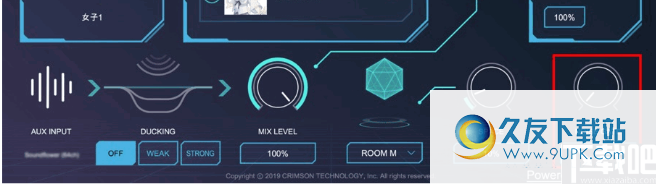
如果您遇到声音即使您不说话,您将包含周围的噪声(噪声)被包含在其中,并且可以调整该值以降低噪声。如果该值设置得太大,则输入的每个句子的开头和结尾可能会被中断,因此我们建议您使用最小参数。
5.添加语音转换模型
本节介绍如何添加您购买的语音转换模型并使用它。
※由于功能限制,不支持VOIDOL和试用版的MAC App Store版本。
1打开设置屏幕,然后通过拖动和删除保存在文件夹中保存的.ppk文件(语音转换模型)。
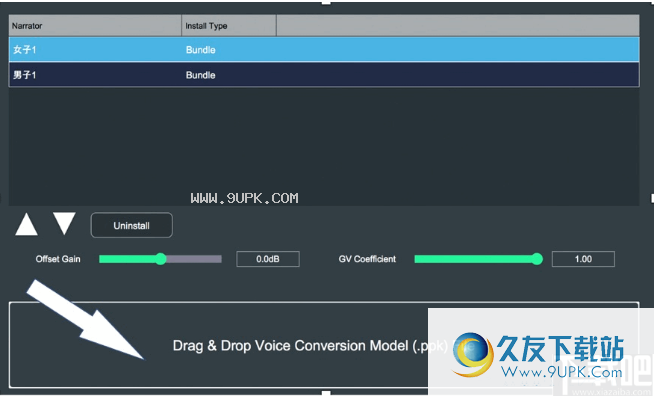
2请输入购买语音转换模型时获得的激活码。如果您输入的激活码是正确的,系统将开始安装语音转换模型。请注意,超过已安装的安装数量会导致激活码失败。

3安装完成后,将显示下面显示的[已注册的许可证]窗口,并将显示一个语音转换模型和叙述类型的列表。
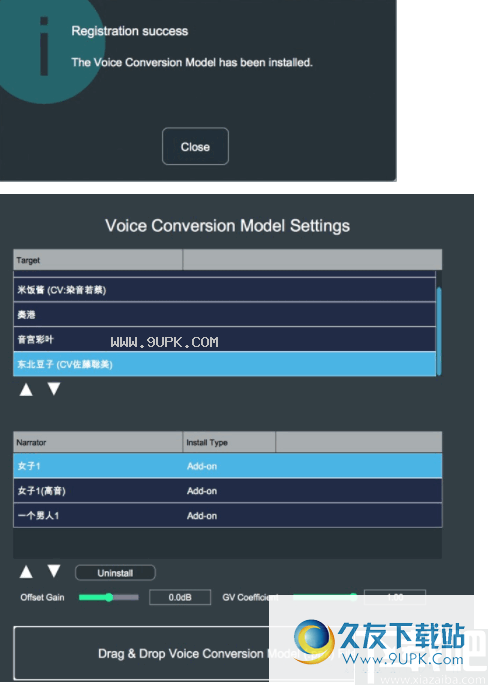
voidol故障排除
与音高和声音属性不同
作为参考言论的叙述者,声音与您的性别不同,转换效果并不理想。请根据您的声音,测试和从[Men 1],[Men 2],[女性1],[女性2],选择声音的声音。
2.声音未转换,但原始声音直接输出。
启动旁路时,输出语音不会更改为角色语音,但输入的原始语音直接输出。打开旁路时,[旁路]框显示为黄色。请关闭[旁路]。
3.没有声音
如果您无法听到扬声器的声音,则可能会打开[静音]静音功能。打开静音功能时,[静音]框以红色显示。请注意,空格栏可以打开/关闭静音模式。此外,当输出为0%或过度应用的噪声门时,不会出现声音输出。
4.输入声音太小,无法导致声音中断
如果噪音门的值设置得太高
在开始时,声音的开始和结尾可能会被中断。请将值从0%增加,直到声音不会被中断。即使设置为0%,也会运行语音转换。
5.转换声音产生延迟,质量恶化
如果使用Windows音频或DirectSound等驱动程序,则可能发生输出声音延迟或失真的现象。请连接音频接口并使用ASIO驱动程序。如果在设置屏幕的音频设备设置中无法选择ASIO,则驱动程序本身可能存在问题。请参阅音频接口手册,然后尝试重新安装驱动程序。
6.无法记录
Voidol本身没有录制功能,并且在录制时必须同时使用虚拟音频设备和录制软件。通过将Voidol的输出设置为虚拟音频设备,虚拟音频设备的输出被指定为音频编辑软件等,如此记录转换的语音。
7.字体乱码
有一份报告使用Windows系统和更改标准UI字体时,Voidol的字体已乱码。可以通过升级Voidol的版本来解决此问题。我很遗憾为您带来任何不便,麻烦从Voidol购买的网站再次下载它。
·如果您使用的是Amazon.co.jp PC软件下载商店
在[帐户和列表]中选择[游戏和应用程序库]时,您将显示一个包含您购买的产品的页面和相应的激活码。请再次下载Voidol。
·如果您使用的是rakuten书籍
从Rakuten Books网站中选择[我的页面],然后选择[下载我的页面],您可以购买产品和相应的激活码。请再次下载Voidol。
8.当我尝试设置音频设备的输出和输入时,显示[无法打开音频设备],可能是由于Windows音频设置中的采样率。
1退出/关闭voidol。
2在“开始”菜单中,选择[设置]以打开“设置”窗口。
3选择[系统] - [声音]打开声音设置屏幕。
4从[相关设置]打开[声音控制面板]。
5从声音控制面板的[PLAY]选项卡中指定VOIDOL的输入并打开[属性]。
6从[详细信息]标记[默认格式]中选择要使用的采样速率,然后单击[确定]按钮。确认并关闭。
7声音控制面板的[录制]选项卡,选择要指定为Voidol中的输出的设备,打开[属性]。
8从[详细信息]选项卡上的[默认格式]中选择相同的采样率,然后单击[确定]按钮确认和关闭。
⑨启动voidol。
⑩在Voidol设置屏幕中,将上述设置的每个设备分配给[音频设备设置]输入/输出。
9.显示[由于屏幕尺寸问题],即使将其更改为WXGA +(1440x900)或更高的屏幕分辨率,也无法启动应用程序,请尝试以下设置。
1从Windows开始菜单中,选择[设置]以打开设置窗口。
2选择[系统] - [显示]打开显示设置屏幕。
3 [缩放和布局]中[更改文本,应用程序等]的选择项目设置为100%。
软件功能:
1.它是一个强大的动漫灯塔,它可以帮助用户将声音转化为每日效果。
2,软件易于使用,具有多种易失性的效果,可以根据个人喜好选择使用。
3.实时声音输出,锚可以使用此软件来改变声音和其他人。
4.玩游戏时,您还可以将此工具用入动漫语音。
5.用户可以启动选择模型以在安装用户后执行声音转换。
6.使用人工智能技术进行培训,以确保用户的声音更加自然。
7,有各种各样的男孩和女孩,可以直接使用这些模型来制作蜂窝。
8.如果您想要您的直播,您可以下载此声音软件,它有两个版本的Windows和Mac。

![变声宝宝官网下载V2.7优化版[变声器]](http://pic.9upk.com/soft/UploadPic/2010-11/20101117430311993.gif)




 龙珠挂机 1.1安卓版
龙珠挂机 1.1安卓版 疯狂挂机 4.2.2安卓版
疯狂挂机 4.2.2安卓版 大挂武林 1.6.2安卓版
大挂武林 1.6.2安卓版 大侠挂个机 1.3.8安卓版
大侠挂个机 1.3.8安卓版 滴滴挂机 1.2安卓版
滴滴挂机 1.2安卓版 三国挂机传奇 1.0.2安卓版
三国挂机传奇 1.0.2安卓版 地下城挂机 13.0.1安卓版
地下城挂机 13.0.1安卓版 斩仙挂机 11.0.2安卓版
斩仙挂机 11.0.2安卓版 挂机破坏神 2.0.3.2安卓版
挂机破坏神 2.0.3.2安卓版 挂机吧武侠 1.5安卓版
挂机吧武侠 1.5安卓版 奇迹挂机 1.1安卓版
奇迹挂机 1.1安卓版 全民挂机 3.2.2安卓版
全民挂机 3.2.2安卓版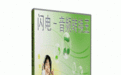 闪电音频转换王是一款功能强大的音频转换工具,可以进行各种主流音频声音文件间相互转换,还可以从各种主流视频格式中提取其中的音频声音文件,支持amr_nb、amr_wb、mmf手机铃声格式转换。
闪电音频转换王支持任意分割...
闪电音频转换王是一款功能强大的音频转换工具,可以进行各种主流音频声音文件间相互转换,还可以从各种主流视频格式中提取其中的音频声音文件,支持amr_nb、amr_wb、mmf手机铃声格式转换。
闪电音频转换王支持任意分割...  CD转MP3格式转换大师(CD转MP3软件)是一款Windows平台下简单易用的CD转MP3软件。有了CD转MP3格式转换大师,您可以轻松的将音乐CD转换成MP3音乐格式。CD转MP3格式转换大师不光支持CD转MP3格式,也支持CD转APE,CD转WAV,...
CD转MP3格式转换大师(CD转MP3软件)是一款Windows平台下简单易用的CD转MP3软件。有了CD转MP3格式转换大师,您可以轻松的将音乐CD转换成MP3音乐格式。CD转MP3格式转换大师不光支持CD转MP3格式,也支持CD转APE,CD转WAV,... 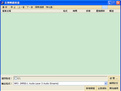 APE转MP3大师(APE转换成MP3)可以轻松将APE转换成MP3。APE是一种高保真音频格式,不少音乐发烧友需要把APE音乐格式转换成MP3音乐,以方便在便携设备或者开车过程中听APE转MP3大师支持将APE转换成MP3高品质音乐,默认就是...
APE转MP3大师(APE转换成MP3)可以轻松将APE转换成MP3。APE是一种高保真音频格式,不少音乐发烧友需要把APE音乐格式转换成MP3音乐,以方便在便携设备或者开车过程中听APE转MP3大师支持将APE转换成MP3高品质音乐,默认就是... 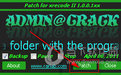 xrecode音频转换工具是一款十分好用的音频转换工具,想要使用这款音频转换工具的玩家赶紧来下载吧,相信一定可以帮到大家。
使用方法:
1、XRECODE II(音频转换工具)界面简洁,使用起来非常简单。只需将需要转换的文件...
xrecode音频转换工具是一款十分好用的音频转换工具,想要使用这款音频转换工具的玩家赶紧来下载吧,相信一定可以帮到大家。
使用方法:
1、XRECODE II(音频转换工具)界面简洁,使用起来非常简单。只需将需要转换的文件...  Silk转换工具包是一款功能强大、便捷实用的Silk音频格式转换器,软件方便简单,能够帮助用户轻松转换音频格式文件,输出格式都为MP3。软件方便简单,利用Silk解码器、ffmpeg处理工具及lame编码器进行转换,需要的话可以...
Silk转换工具包是一款功能强大、便捷实用的Silk音频格式转换器,软件方便简单,能够帮助用户轻松转换音频格式文件,输出格式都为MP3。软件方便简单,利用Silk解码器、ffmpeg处理工具及lame编码器进行转换,需要的话可以...  QQ2017
QQ2017 微信电脑版
微信电脑版 阿里旺旺
阿里旺旺 搜狗拼音
搜狗拼音 百度拼音
百度拼音 极品五笔
极品五笔 百度杀毒
百度杀毒 360杀毒
360杀毒 360安全卫士
360安全卫士 谷歌浏览器
谷歌浏览器 360浏览器
360浏览器 搜狗浏览器
搜狗浏览器 迅雷9
迅雷9 IDM下载器
IDM下载器 维棠flv
维棠flv 微软运行库
微软运行库 Winrar压缩
Winrar压缩 驱动精灵
驱动精灵